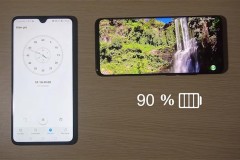Chắc hẳn bãn đã đang và sẽ có dự định cài đặt window 10 để sử dụng. Tuy nhiên có thể bạn đã dùng nó trong một thời gian dài mà không hề biết về một số tính năng mới trên window 10 Creators hay ho. Cùng xem một số thủ thuật window 10 để khai thác hiệu quả nhé.
Microsoft thường xuyên âm thầm cập nhật các bản cập nhật cho window 10 có thêm một số tính năng hay ho mà người dùng tự khám phá. Tuy nhiên đa số chúng ta đều dùng các chức năng cơ bản mà không chú ý đến một số tính năng chuyên dụng dùng cho công việc. Sau đây mời xem một số tính năng hay ho nhé.
Chế độ Game Mode, tính năng mới trên window 10 Creators
Trong bản cập nhật window 10 Creators vừa rồi, Microsoft đã bổ sung thêm chế độ mới cho người dùng chuyên dụng để xử lý các chức năng yêu cầu cao như lúc xử lý đồ họa hay chơi game nặng. Khi người dùng bật chế độ này máy sẽ ưu tiên sử dụng tài nguyên ram, CPU và GPU hơn cho máy để có thể xử lý các tác vụ một cách nhanh chóng và mượt mà. Điều đặc biệt ở đây là người dùng chỉ cần thiết lập và cài đặt ở lần đầu tiên, những lần sau khi cần nhu cầu xử lý cao máy sẽ tự động chuyển qua chế độ Game Mode.
Cấu hình riêng tư - tính năng mới trên window 10 Creators
Cũng trong bản cập nhật window Creators gần đây Microsoft đã thêm tính năng mới này cho window 10 hãng đã bổ sung thêm các quyền riêng tư cho phép người sử dụng có thể chỉnh các quyền riêng tư ở mức cơ bản và nâng cao như thông tin tài khoản, tin nhắn, task, truy cập mail, ….
Giúp bạn có thể kiểm soát window tốt hơn. Để sử dụng bạn vào Settings > Privacy > chọn vào từng mục bạn muốn > tắt bật quyền truy cập của các app tùy theo nhu cầu của bạn.
Theme Store - tính năng mới trên window 10 Creators
Đây là chức năng mới và có lẽ là được nhiều người mong chờ nhất, hãy cũng thử nghiệm xem nhé. Ở phiên bản window 10 Creators, trước đây người sử dụng thường phải đi kiếm theme từ các website và tải về lưu trữ để sử dụng. Tuy nhiên trong bản cập nhật này, Microsoft đã mang hẳn chức năng này lên window Store, cụ thể bạn chỉ cần chọn thêm ưng ý và tải về là xong. Cách vào Window Store như sau: Settings > Personalization > Theme > Get more themes in the Store
Đính kèm key Window vào tài khoản Microsoft
Đây là một chức năng mới mà Microsoft mang lại cho người dùng, thay vì đính thẳng key vào phần cứng, window Creators cho phép người dùng có thể đính kèm key vào tài khoản Microsoft. Bằng cách này nếu người dùng có nhu cầu thay máy mới, thay ổ đĩa thì dữ liệu bản quyền vẫn được giữ lại như thường. Vấn đề sợ cài lại máy bị mất bản quyền đã được giải quyết mọi người yên tâm nhé. Cách cài đặt: vào Settings > Update & Security > Activation. Nhập lại key của anh em nếu nó chưa xuất hiện trên win 10 creators.
Khôi phục cài đặt gốc
Như trên điện thoại android khi chọn khôi phục cài đặt gốc mọi ứng dụng mặc định của máy lúc cài ban đầu kể cả cài đặt sẽ được reset lại hoàn toàn. Từ window 10 Creators Microsoft đã mang tính năng này lên. Cụ thể khi máy có dấu hiệu chạy chậm hoặc bị lỗi , trước đây người dùng trước đây thường ghost hoặc cài lại win tuy nhiên việc này rất mất thời gian. Khi sử dụng chức năng mới này, máy sẽ trở về như lúc mới cài đặt, mọi ứng dụng sẽ được gỡ, trừ driver.
Cách sử dụng: vào Settings > Updates & Security > Recovery > 'Learn how to start fresh with a clean installation of Windows.'. App Windows Defender sẽ chạy lên và hiển thị giao diện Fresh Start, anh em làm theo từng bước được hướng dẫn trên màn hình là xong.
In file PDF
Chức năng này giờ đây đã xuất hiện trên window 10, bất kỳ phần mềm hay file nào có thể in thay vì in ra giấy thì có thêm tùy chọn in thành file pdf với định dạng được giữ lại khá đầy đủ. Giống hệt như bản gốc.
Cách sử dụng rất đơn giản: trong app bất kì, chọn tính năng Print > chọn máy in là 'Microsoft Print to PDF' thay vì máy in vật lý bình thường. Chỉnh lại cấu hình trang giấy theo ý anh em rồi nhấn Print. Anh em sẽ được yêu cầu chọn nơi lưu file.
Hẹn giờ Windows Update
Thay vì để cho Windows Update tự hoành hành thì chúng ta sẽ kiểm soát nó chặt hơn một chút bằng cách hạn giờ cài update để đỡ phát điên lúc mới sáng ra mở máy làm việc mà Windows đã đòi cập nhật. Giờ mà chúng ta cài ở đây sẽ là khoảng thời gian mà anh em thường làm việc nhất, ví dụ 7 giờ sáng tới 8 giờ tối. Trong khoảng thời gian 'active hour' này, Windows sẽ không tự restart. Chỉ khi nào anh em hết sử dụng hẳn thì hệ điều hành mới ra lệnh khởi động lại máy tính.
Cách sử dụng: vào Start > Settings > Update and Security > Windows Update > Update Settings > tìm dòng Change active hours. Cài giờ theo ý anh em.
Cài Windows Explorer tự mở This PC thay vì Quick Access
Đây là một tính năng đã có từ rất lâu nhưng mình tin là có nhiều người còn chưa biết sử dụng tính năng này. Tính năng này cũng được giữ nguyên trên win 10 creators Tức là khi bạn vào My computer ( window + E) màn hình xuất hiện là các ổ đĩa có trên máy thay vì giao diện quick access rất khó chịu. Giúp thao tác truy xuất dữ liệu theo ý muốn được nhanh hơn rất nhiều.
- Mở File Explorer, chuyển qua tab View, chọn Options
- Ở dòng Open File Explorer, chọn This PC > nhấn OK
- Mở lại Explorer để thấy tác dụng
Chức năng Battery Saver
Đây là một chức năng khá hay ho, nó giúp người dùng có thể cải thiện thời lượng sử dụng pin đáng kể nhờ vào tính năng Battery Saver, tính năng này được tích hợp thay cho chế độ Power Save trước đây. Sử dụng tính năng này dựa trên nguyên tắc hạ xung nhịp của CPU, giảm độ sáng màn hình, ngắt kết nối mạng khi máy đã sleep, đồng thời cấm không cho các ứng dụng universal chạy nền để tiết kiệm pin. Lưu ý là trên win 10 creators chế độ này không ảnh hưởng tới các app desktop truyền thống, vốn là thứ mà phần lớn chúng ta đều sử dụng chứ không phải là mấy app universal tải từ Store về.
Cách dùng: vào Settings > search chữ Battery Saver > bật nó lên hoặc cài mức pin cho tự bật tùy ý
Theo Tinhte

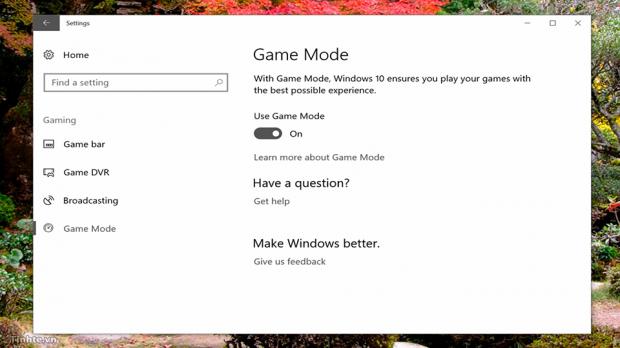
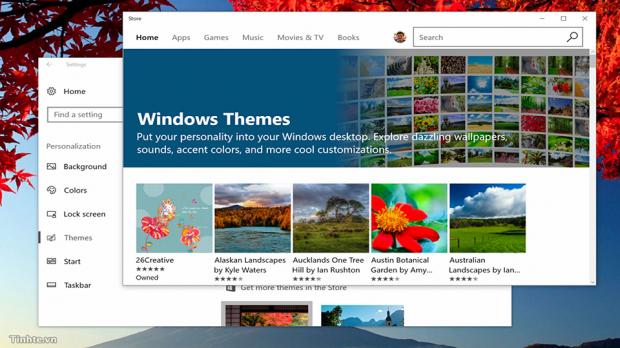
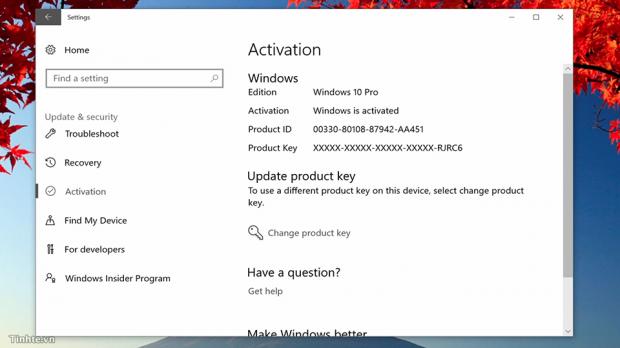
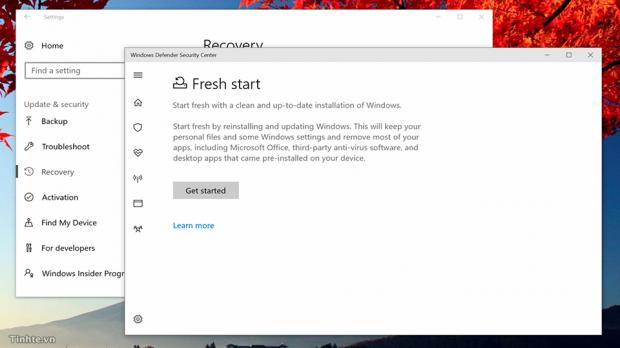
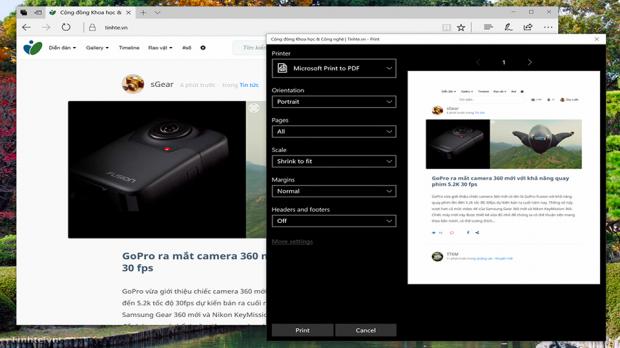
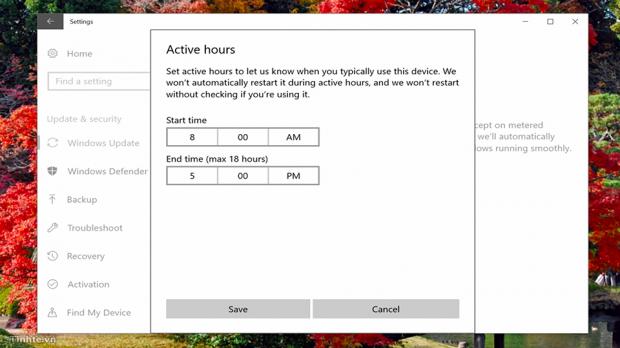
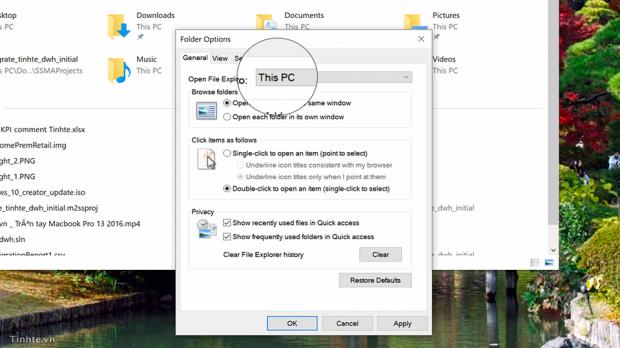

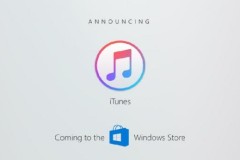

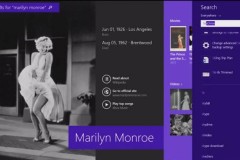




![[Viettel] Hướng dẫn cài nhạc chờ miễn phí thay cho tiếng "tút tút" truyền thống](http://cdn.trangcongnghe.vn/thumb/160x240/2017-10/viettel-huong-dan-cai-nhac-cho-mien-phi-thay-cho-tieng-tut-tut-truyen-thong_1.jpg)